Power BI hizmetinde gezinme ve hizmeti kullanma
Rapor oluşturmayı anladığınıza göre şimdi Power BI hizmeti inceleyelim. Power BI hizmeti, veri analizinizi bir sonraki düzeye taşımak için basit ve etkileşimli bir kullanıcı deneyimi sağlar.
Öğeleri çalışma alanlarıyla düzenleme
Çalışma alanları, Power BI hizmeti temelini oluşturur. Herhangi bir raporu yayımlarken bir çalışma alanı seçmeniz gerekir. Varsayılan olarak, her kullanıcının yalnızca test etmek için ideal olan Çalışma alanım'a erişimi vardır. başkalarıyla içerik paylaşmak istediğinizde, her zaman paylaşılan bir çalışma alanı oluşturun ve kullanın.
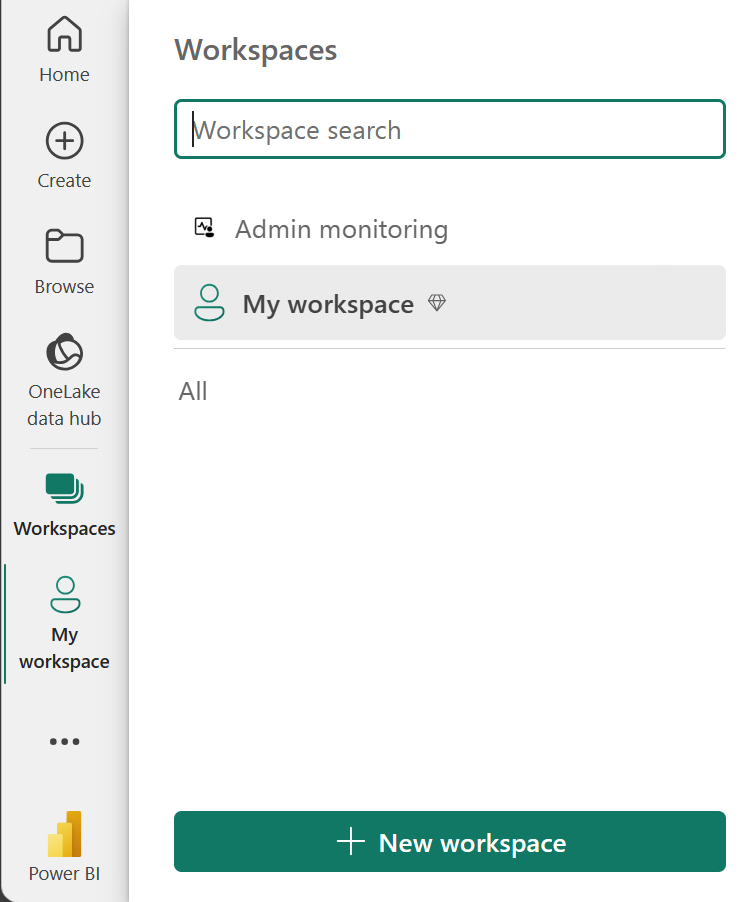
Örnek raporları keşfetme
Henüz bir rapor oluşturmadıysanız Power BI, incelemeniz için birkaç örnek rapor sunar. Bu raporlar Çalışma alanım'a yüklenir, böylece özel olarak keşfedebilirsiniz. Örnek raporlara gezinti bölmesinin Learn bölümünden erişebilirsiniz.
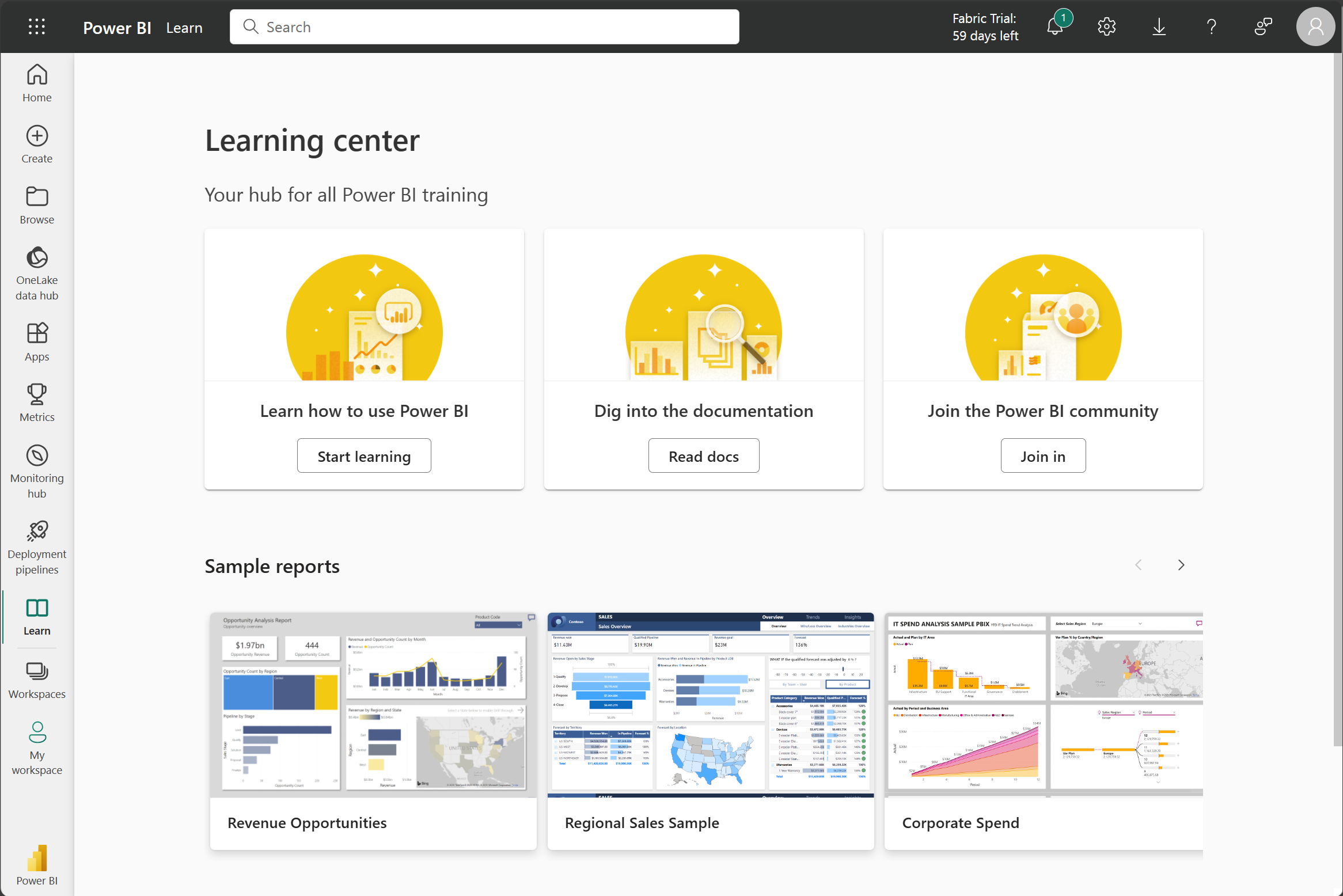
İçeriği dağıtma
Çalışma alanında, tüketicilere raporlara ve panolara erişmek için basitleştirilmiş bir arabirim sağlayan bir uygulama oluşturabilirsiniz. Uygulama yapılandırmasında uygulamayı ayarlar, eklenecek içeriği seçersiniz (geçerli çalışma alanıyla sınırlıdır) ve hedef kitlenizi seçersiniz.
Bir uygulama oluşturduktan sonra, çalışma alanında öğelerde yapılan her değişiklik sonrasında uygulamayı güncelleştirmeniz gerekir. Uygulamayı güncelleştirme gereksinimi, içeriğin hangi sürümünün hedef kitlenize görünür olduğunu denetlemenize olanak tanır.
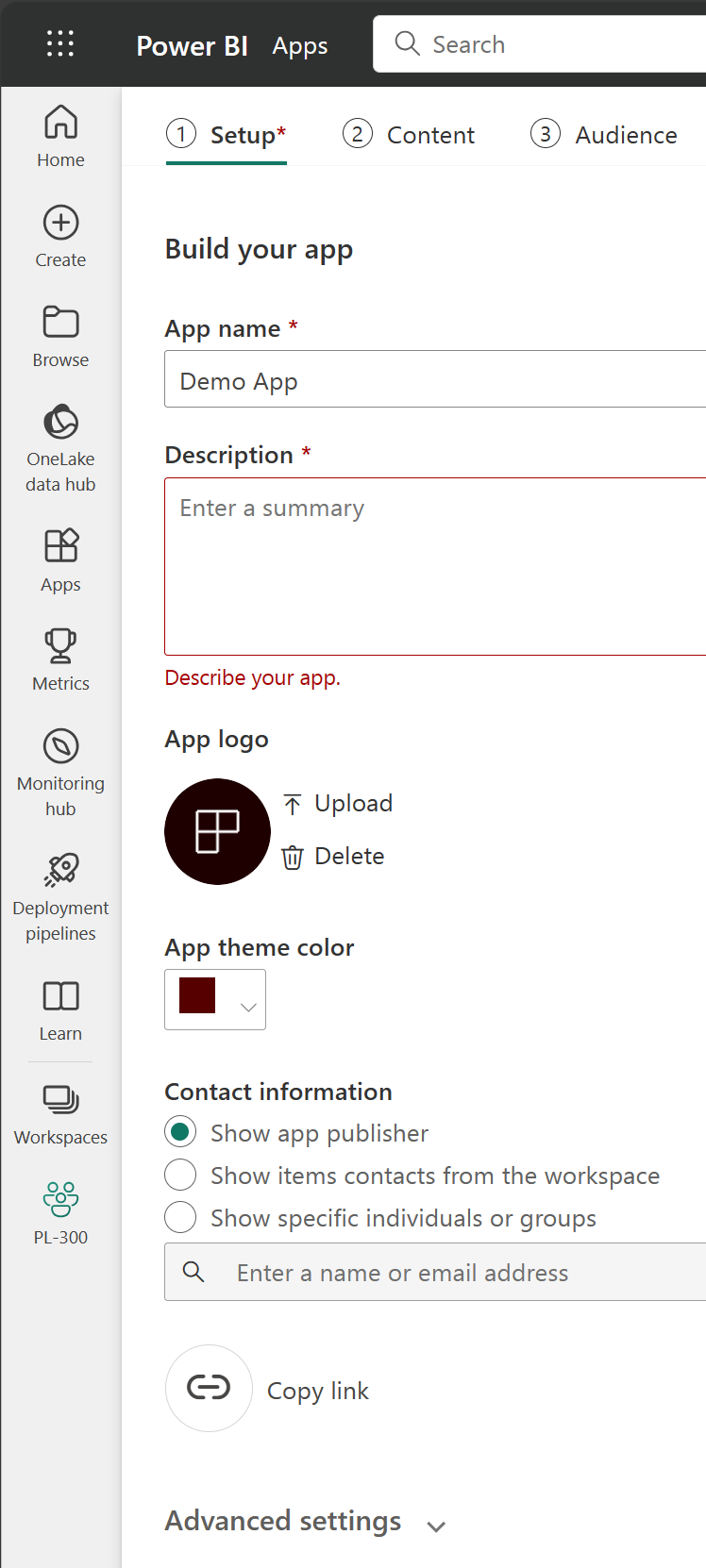
Uygulamalar, tüm kuruluşlarda ideal paylaşım çözümüdür. Çalışma alanına erişim izni verirken, çalışma alanı izinleri kullanıcılara istenenden daha fazla içeriğe erişim izni verebilir. Tek tek öğelerin paylaşılması, tüketicilerin henüz görmesini istemediğiniz değişiklikler yaparsanız da sorun oluşturur.
Şablon uygulamalarını keşfetme
Artık bir uygulamanın ne olduğunu anladığınıza göre , şimdi şablon uygulamalarına göz atalım. Şablon uygulamaları, gereksinimlerinize uygun mevcut bir uygulamayı bulmanıza ve ardından verilerinizi bağlamanıza olanak sağlar. Bu uygulamalar, içgörüleri en az çabayla hızla paylaşmanın harika bir yolu olabilir.
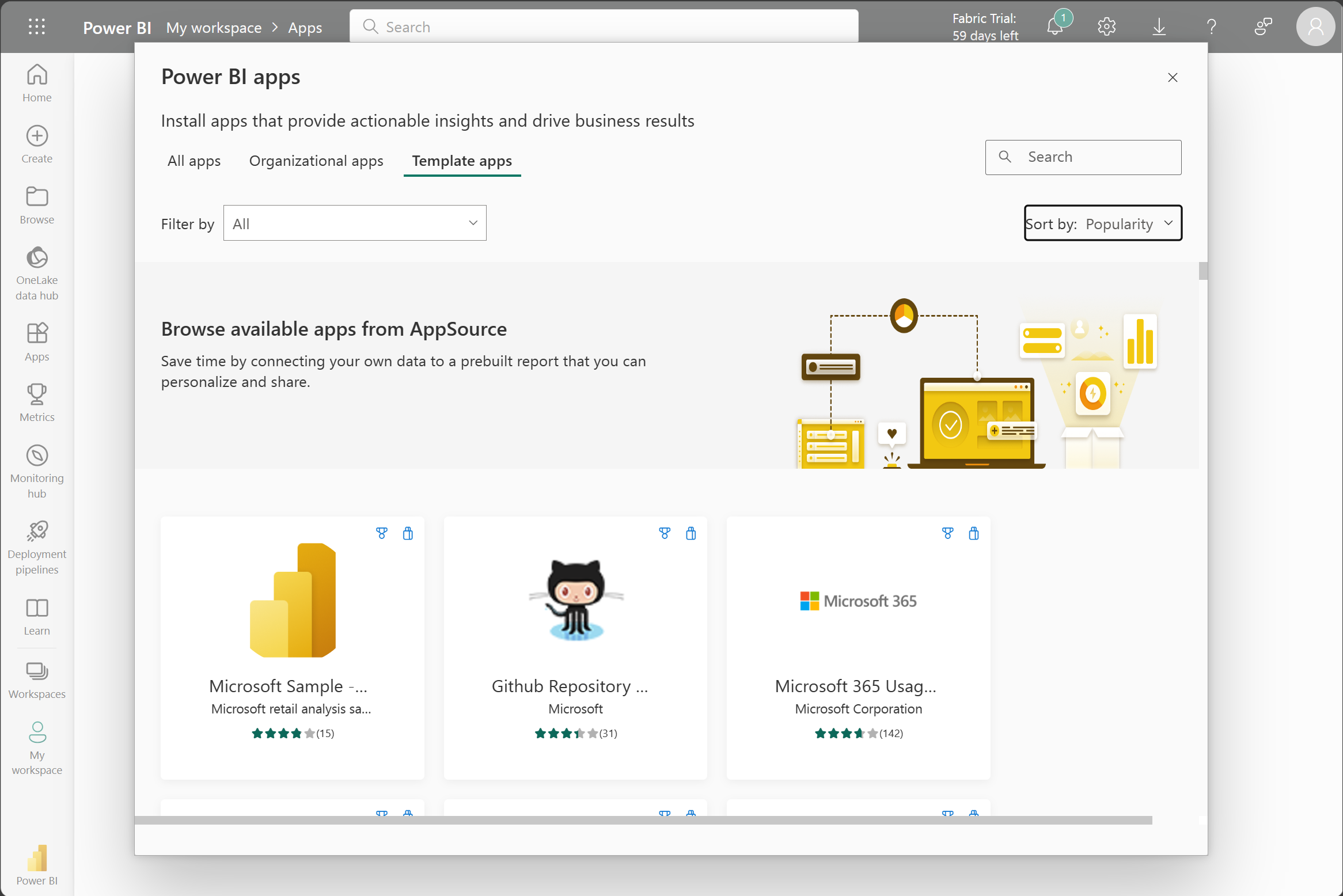
İpucu
Şablon uygulamalarına erişmek için sol gezinti bölmesinden > Uygulamalar simgesini Seçin Uygulamaları > al Şablon uygulamaları.
Aşağıdaki ekran görüntüsünde GitHub şablon uygulamasını yükledik ve raporu genişlettik. İlk 100 Katkıda Bulunan ve Çekme İsteği dahil olmak üzere farklı rapor sayfalarını görebiliriz. Kuruluşunuz GitHub kullanıyorsa, bu şablon uygulamasını kullanmak en baştan başlamadan ihtiyaçlarınızı kolayca destekleyebilir.
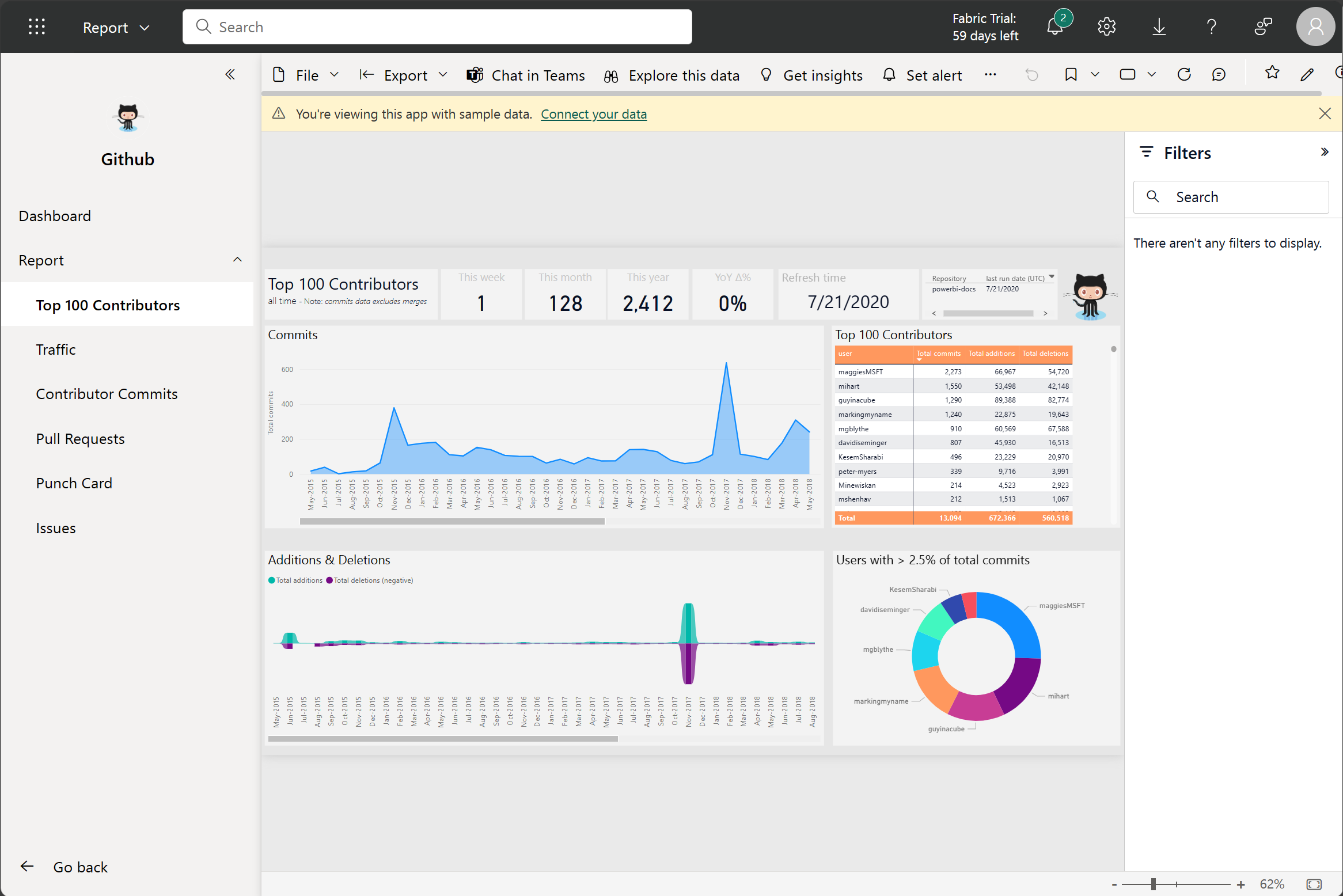
Anlamsal modeli yenileme
Sürekli değişen verilerinizi desteklemek için Power BI hizmeti semantik modellerinizin zamanlanmış yenilemelerini yapılandırabilirsiniz. İsteğe bağlı yenilemeler de sağlanır.
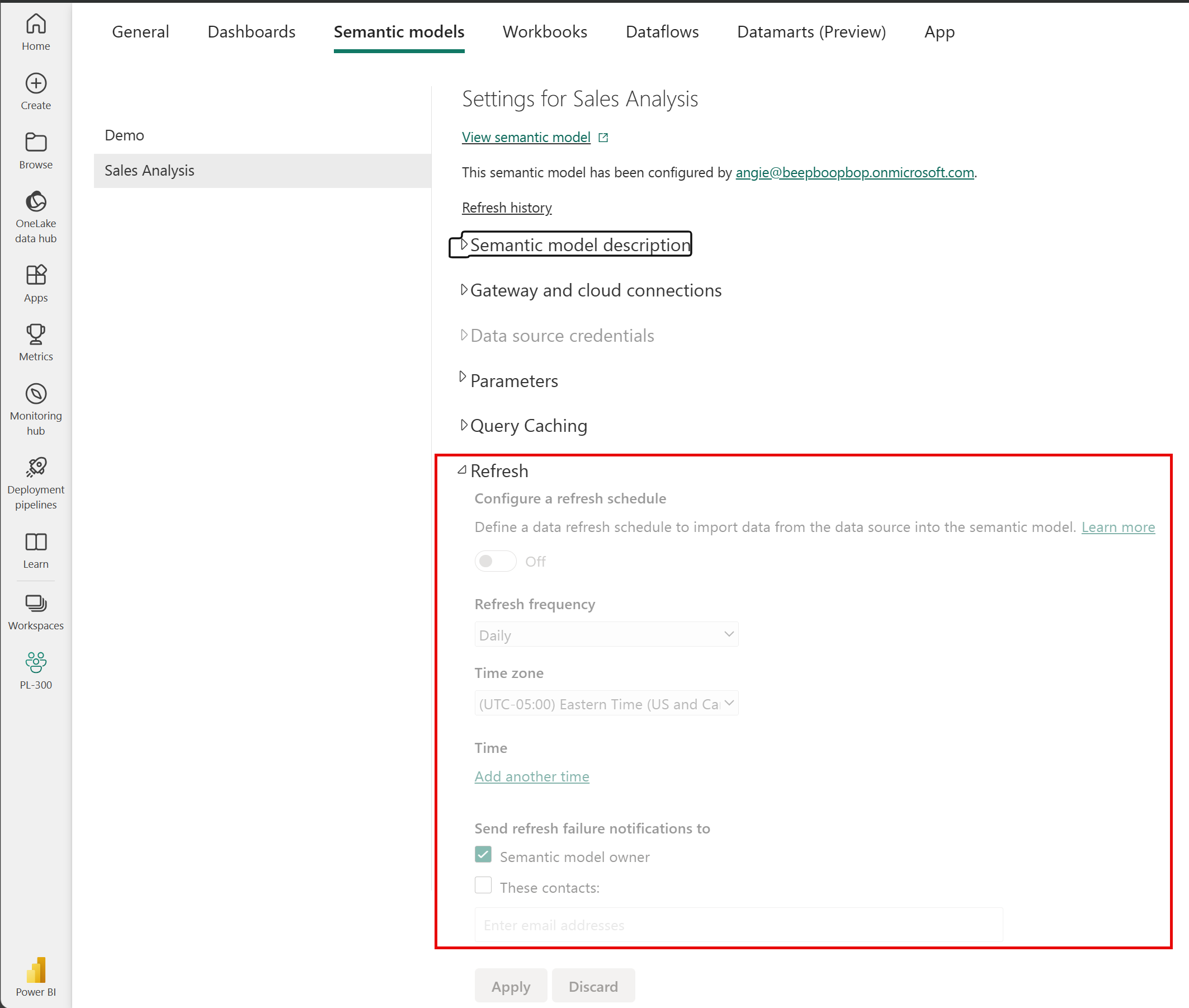
İpucu
Tüm yenileme zamanlamaları hakkında daha fazla bilgi için Verileri yenileme belgelerine bakın.